2.3.4
マルチコア用プロジェクトを作成する【RH850】
マルチコア用プロジェクトは,ブート・ローダ・プロジェクトとアプリケーション・プロジェクトから構成されます。アプリケーション・プロジェクトでCPUコアごとのプログラムを作成し,ブート・ローダ・プロジェクトでそれらの起動を管理します。
CS+ではこれらのプロジェクト一式を既定の構成で作成する機能を用意しています。
以下に,その方法を示します。
備考 | プロジェクト一式を自由に構成したい場合は,通常のプロジェクト作成を行ってください。 |
ツールバーの  をクリックすると,スタート パネルがオープンします。
をクリックすると,スタート パネルがオープンします。
[新しいマルチコア用プロジェクトを作成する]エリアの[GO]ボタンをクリックすると,プロジェクト作成 ダイアログがオープンします。
備考 1. | [新しいマルチコア用プロジェクトを作成する]エリアはデフォルトでは最小化されているため,元のサイズに戻すには  をクリックしてください。
をクリックしてください。 |
備考 2. | 以下のいずれかの方法でもオープンできます。 |
- | [ファイル]メニュー→[新規作成]→[新しいマルチコア用プロジェクトを作成...]を選択 |
- | [プロジェクト]メニュー→[新しいマルチコア用プロジェクトを作成...]を選択 |
- | プロジェクト作成 ダイアログの[マルチコア用オプション付きダイアログへ(I)]ボタンをクリック |
図 2.12 | プロジェクト作成 ダイアログ(初回起動時) |
以下の順番で項目を設定します。
[マイクロコントローラ]において,[RH850]が選択されています。
[使用するマイクロコントローラ]エリアにおいて,プロジェクトで使用するマイクロコントローラを選択します。
[使用するマイクロコントローラ]エリアに使用するマイクロコントローラがない場合は,[アップデート...]ボタンをクリックしてください。CS+ アップデート・マネージャ ウインドウがオープンし,ネットワークを介してマイクロコントローラの最新情報を検索することができます。
注意 | [アップデート...]ボタンは,インストーラを使用して本製品をインストールした場合のみ有効となります。パックしたものを使用する場合は無効となります。 |
[プロジェクトの種類]において,[マルチコア用ブート・ローダ(CC-RH)]が選択されています。
(4) | プロジェクト名とプロジェクト・ファイルの作成場所を指定 |
[プロジェクト名],および[作成場所]に,プロジェクト名とプロジェクト・ファイルの作成場所を指定します。
指定した作成場所の下にプロジェクト名のフォルダを作成しない場合は,[プロジェクト名のフォルダを作成する]のチェックを外してください。
注意 1. | プロジェクト・ファイルの作成場所を直接入力する場合は,絶対パスで入力してください。 |
注意 2. | 作成場所にネットワークパス名は使用できません。ドライブ名に割り当てて使用してください。 |
(5) | 各コア用スタートアップ・ファイルの雛形の同時作成を指定 |
各コア用スタートアップ・ファイルの雛形を同時に作成する場合,[各コア専用のmain関数を含むスタートアップ・ファイルの雛形を同時に作成する]をチェックします。
[各コア専用のmain関数を含むスタートアップ・ファイルの雛形を同時に作成する]をチェックした場合,以下のどちらかを選択します。
- | 各コア用スタートアップ・ファイルの雛形をコア数分のアプリケーション・プロジェクトとして作成する場合 |
[コア数分のアプリケーション・プロジェクトとして作成]を選択します。
- | すべてのスタートアップ・ファイルの雛形を含む,1つのプロジェクトを作成する場合 |
[1つのプロジェクトとして作成]を選択します。
項目設定後のイメージを以下に示します。
図 2.13 | プロジェクト作成 ダイアログ(項目設定後) |
[作成]ボタンをクリックすると,(4)で指定した場所にプロジェクト・ファイルを作成し,プロジェクト・ツリー パネルに作成したプロジェクトの構成がツリー表示されます。
図 2.14 | プロジェクト・ツリー パネル(新規プロジェクト作成後) |
各プロジェクトのスタートアップ用ソース・ファイルもプロジェクト・フォルダに生成され,プロジェクト・ツリーに登録されます。
(1) | [各コア専用のmain関数を含むスタートアップ・ファイルの雛形を同時に作成する]をチェックしなかった場合 |
|
|
|
|
bootn.asm注
|
リセットの発生から各アプリケーション・プロジェクトに分岐するまでの処理の定義と割り込みベクタ・テーブルの定義
|
|
iodefine.h
|
I/Oレジスタの定義
|
注 | コア用のスタートアップ・ファイルは,ファイル名にコア番号nを含むことがあります。 |
(2) | [各コア専用のmain関数を含むスタートアップ・ファイルの雛形を同時に作成する]をチェックし,[コア数分のアプリケーション・プロジェクトとして作成]を選択した場合 |
(a) | ブート・ローダ・プロジェクトのスタートアップ用ソース・ファイル |
|
|
|
|
bootn.asm注
|
リセットの発生から各アプリケーション・プロジェクトに分岐するまでの処理の定義と割り込みベクタ・テーブルの定義
|
|
iodefine.h
|
I/Oレジスタの定義
|
(b) | アプリケーション・プロジェクトのスタートアップ用ソース・ファイル |
|
|
|
|
cstartn.asm注
|
各アプリケーションごとのスタートアップ・ルーチンの定義
|
|
iodefine.h
|
I/Oレジスタの定義
|
|
mainn.c注
|
空のmain関数の定義
|
注 | コア用のスタートアップ・ファイルは,ファイル名にコア番号nを含むことがあります。 |
(3) | [各コア専用のmain関数を含むスタートアップ・ファイルの雛形を同時に作成する]をチェックし,[1つのプロジェクトとして作成]を選択した場合 |
|
|
|
|
boot.asm
|
リセットの発生から各アプリケーション・プロジェクトに分岐するまでの処理の定義と割り込みベクタ・テーブルの定義
|
|
cstartn.asm注
|
各アプリケーションごとのスタートアップ・ルーチンの定義
|
|
iodefine.h
|
I/Oレジスタの定義
|
|
mainn.c注
|
空のmain関数の定義
|
注 | コア用のスタートアップ・ファイルは,ファイル名にコア番号nを含むことがあります。 |
備考 3. | アプリケーション・プロジェクト名は,“ブート・ローダ・プロジェクト名_App1”となります。 |
 をクリックすると,スタート パネルがオープンします。
をクリックすると,スタート パネルがオープンします。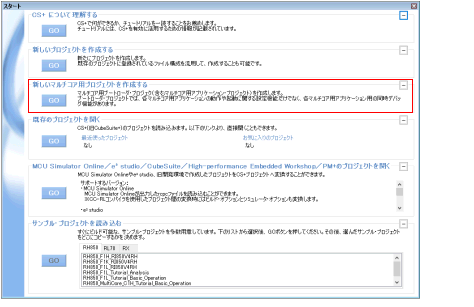
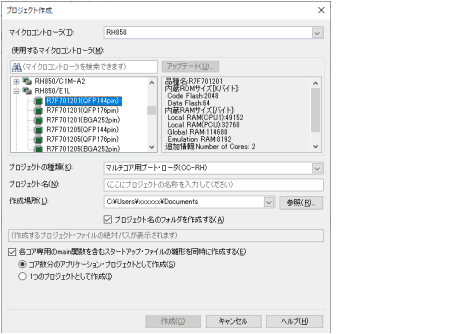
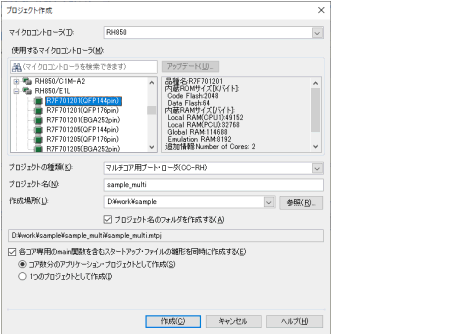
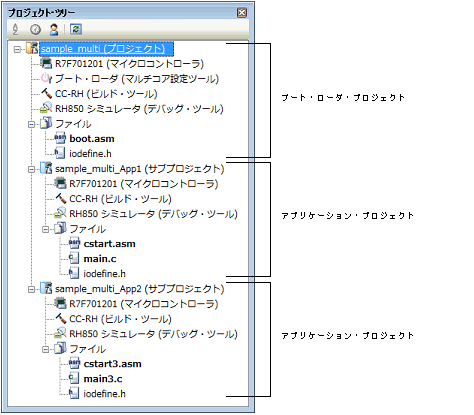
 をクリックしてください。
をクリックしてください。